- Autor Jason Gerald [email protected].
- Public 2023-12-16 11:07.
- Viimati modifitseeritud 2025-01-23 12:16.
See wikiHow õpetab teile, kuidas videoid oma arvutist oma Twitchi kontole üles laadida ja oma kanalile avaldada. Üleslaaditud videod on saadaval teie kanali vahekaardil „Videod”. Siiski saavad videoid üles laadida ainult sidusettevõtte ja partnerkonto omanikud.
Samm
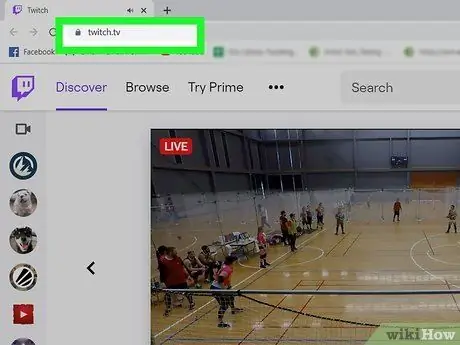
Samm 1. Avage Twitch Interneti -brauseri kaudu
Sisestage aadressiribale https://www.twitch.tv ja vajutage klaviatuuril Enter või Return.
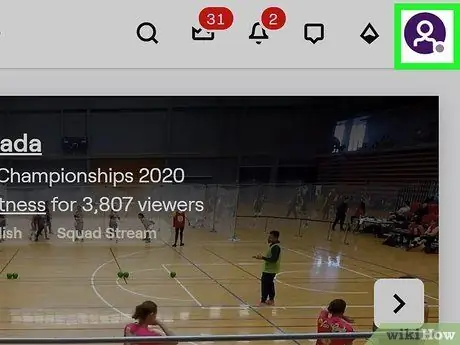
Samm 2. Klõpsake lehe paremas ülanurgas profiilifotot
Teie profiilifoto on lehe paremas ülanurgas lillal navigeerimisribal. Pärast seda ilmub rippmenüü.
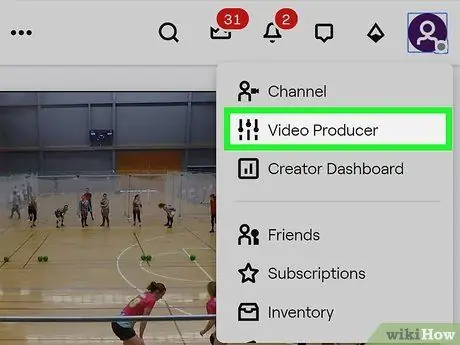
Samm 3. Klõpsake menüüs Video Producer
See valik kuvatakse rippmenüü esitusnupu („Esita”) ja mutrivõtmeikooni kõrval. Avaneb video üleslaadimise leht.
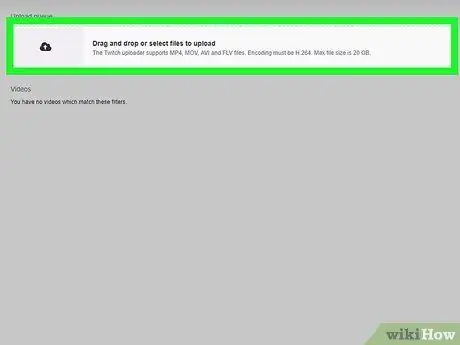
Samm 4. Klõpsake lehe vasakus ülanurgas üleslaadimise ikooni („Laadi üles”)
See nupp näeb välja nagu must nool, mis on suunatud sirgjoone kohale. Leiate selle lehe „Video produtsent” vasakus ülanurgas.
Teise võimalusena võite videofaili üleslaadimiseks lehele lohistada
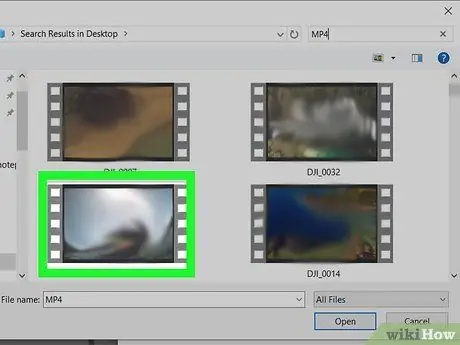
Samm 5. Valige üleslaaditav video
Otsige hüpikaknast üles videofail, seejärel klõpsake faili.
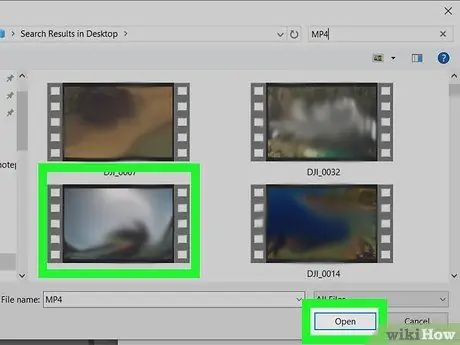
Samm 6. Klõpsake nuppu Ava
Video hakkab Twitchi üles laadima.
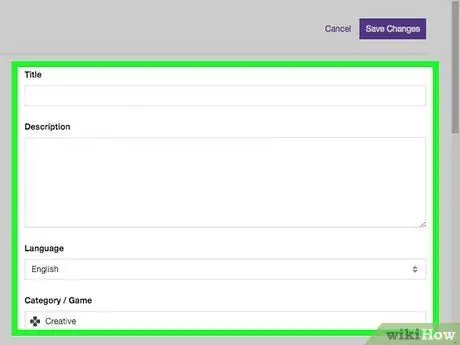
Samm 7. Muutke video metaandmete teavet
Video üleslaadimise ajal saate teabe hüpikaknasse sisestada video pealkirja, kirjelduse, keele, kategooria ja järjehoidja.
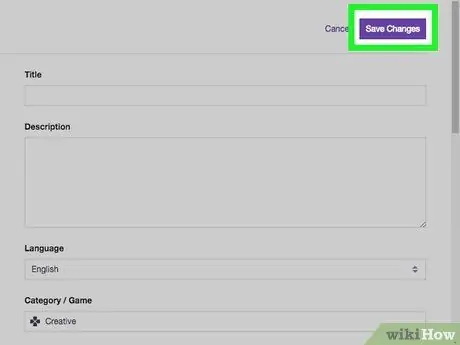
Samm 8. Klõpsake nuppu Salvesta muudatused
See on lilla nupp video metaandmete hüpikakna paremas ülanurgas. Video pealkiri ja muu sisestatud teave salvestatakse.
Pärast üleslaadimise lõppu kuvatakse uus video lehe „Videotootja” videoloendi ülemises reas
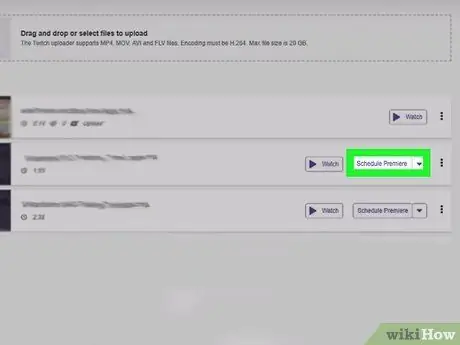
Samm 9. Klõpsake ikooni
lilla nupu kõrval Esietenduse ajakava.
Pärast seda avaneb rippmenüü.
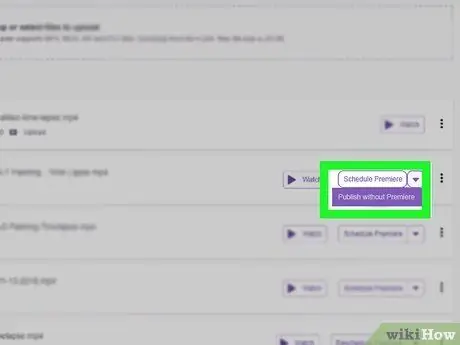
Samm 10. Valige Avalda ilma esietenduseta
Video metaandmete teave kuvatakse lehe paremas servas.
Soovi korral saate enne video avaldamist muuta video pealkirja või muud metaandmete teavet
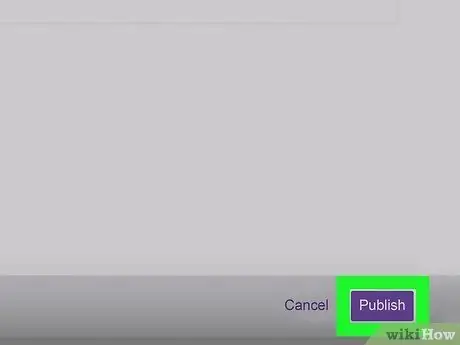
Samm 11. Klõpsake lillat nuppu Avalda
Video avaldatakse kohe teie kanali vahekaardil „Videod”.






